Як очистити комірки, якщо вони здаються порожніми, але їх немає в Excel?
Припустимо, деякі формули повертають помилки в Excel, і ви змінюєте формулу і дозволяєте їм повертатись порожніми, якщо трапляються помилки (як замінити помилки формул на порожні -). Але тепер ви хочете очистити ці клітинки, які відображаються як порожні, але фактично містять формули. Як? Для вас передбачено три методи.
- Очистити клітинки, якщо вони здаються порожніми, але насправді не порожніми за допомогою спеціальної функції «Вставити»
- Очистіть комірки, якщо вони порожні, але насправді не порожні, за допомогою Kutools для Excel
- Очистити клітинки, якщо вони здаються порожніми, але насправді не порожніми за допомогою функції фільтра
Очистити клітинки, якщо вони здаються порожніми, але насправді не порожніми за допомогою спеціальної функції «Вставити»
Перший спосіб полягає у застосуванні спеціальної функції «Вставити», щоб видалити всі формули з діапазону вибору.
крок 1: Виберіть діапазон, для якого ви очистите вміст, для клітинок, які здаються порожніми, але насправді не порожніми, і скопіюйте його, натискаючи Ctrl + C клавіші одночасно.
крок 2: Клацніть правою кнопкою миші першу комірку скопійованого діапазону (у нашому випадку клацніть правою кнопкою миші клітинку D2) і виберіть Цінності при Параметри вставки в меню, що клацне правою кнопкою миші.
В Excel 2010/2013 вставте значення, клацнувши правою кнопкою миші та вибравши Цінності:
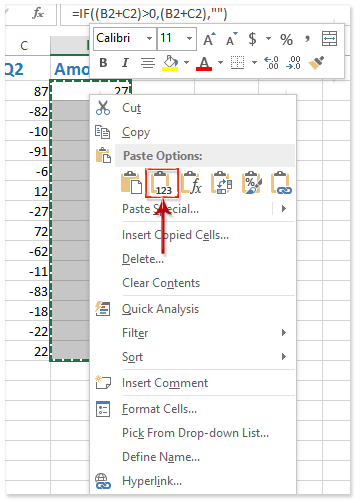
В Excel 2007 вставте значення, клацнувши на Головна > Паста > Вставити значення:

Тепер ви побачите, що весь вміст у клітинках, що з’являються порожніми, відразу очищається.
примітки: Цей метод видалить формули всіх скопійованих комірок, включаючи клітини, які не відображаються порожніми.
Очистіть комірки, якщо вони порожні, але насправді не порожні, за допомогою Kutools для Excel
Другий метод представить Kutools для Excel До Фактичного утиліта, яка дозволить вам лише одним клацанням очистити вміст усіх клітинок, які виглядають порожніми, але насправді не порожніми.
Kutools для Excel - Містить понад 300 основних інструментів для Excel. Насолоджуйтесь повнофункціональною 30-денною БЕЗКОШТОВНОЮ пробною версією без кредитної картки! Скачати зараз!
Виберіть діапазон, в якому ви очистите вміст клітинок, що здаються порожніми, а потім клацніть на Кутулс > До Фактичного.

Тоді ви побачите, що весь вміст видалено з комірок, які здаються порожніми, але не можуть бути порожніми відразу. Дивіться знімок екрана нижче:
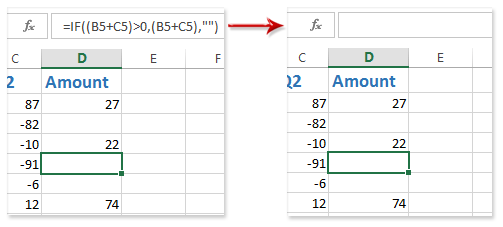
примітки: Цей метод також видалить усі формули всіх комірок у вибраному діапазоні, включаючи клітини, які не відображаються порожніми.
Kutools для Excel - Доповніть Excel понад 300 основними інструментами. Насолоджуйтесь повнофункціональною 30-денною БЕЗКОШТОВНОЮ пробною версією без кредитної картки! Get It Now
Очистити клітинки, якщо вони здаються порожніми, але насправді не порожніми за допомогою функції фільтра
Іноді вам може знадобитися очистити вміст комірок, які здаються порожніми, але насправді не порожніми, але зберігайте формули інших комірок. У цьому стані ви можете спробувати функцію фільтра.
крок 1: Виберіть стовпець, в якому ви очистите вміст клітинок, які виглядають пустими, але насправді не порожніми, а потім клацніть на дані > фільтр.
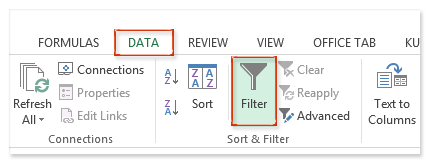
Крок 2: Клацніть стрілку ![]() у заголовку стовпця, а потім зніміть усі прапорці, крім (Пробіли)і натисніть кнопку OK кнопку. Дивіться знімок екрана нижче:
у заголовку стовпця, а потім зніміть усі прапорці, крім (Пробіли)і натисніть кнопку OK кнопку. Дивіться знімок екрана нижче:

Тепер фільтруються лише порожні клітинки.
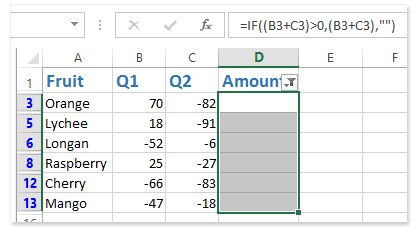
крок 3: Виберіть відфільтровані клітинки, що здаються порожніми, а потім натисніть видаляти ключ, щоб очистити весь вміст у цих клітинках.
крок 4: Вимкніть фільтрацію, натиснувши кнопку дані > фільтр знову.
Тепер ви побачите, що весь вміст клітинок, який здається порожнім, видаляється, але формули в інших клітинках зарезервовані.
примітки: Цей метод добре працює для одного стовпця, де ви очистите вміст клітинок, які виглядають порожніми, але насправді не порожніми. Якщо стовпців багато, вам доведеться повторювати операцію багато разів.
Демонстрація: Очистити клітинки, якщо вони здаються пустими, але насправді не порожніми
Статті по темі:
Як відображати попереджувальні / попереджувальні повідомлення, якщо клітини порожні в Excel?
Як приховати або відобразити комірки з нульовим значенням у вибраних діапазонах в Excel
Найкращі інструменти продуктивності офісу
Покращуйте свої навички Excel за допомогою Kutools для Excel і відчуйте ефективність, як ніколи раніше. Kutools для Excel пропонує понад 300 додаткових функцій для підвищення продуктивності та економії часу. Натисніть тут, щоб отримати функцію, яка вам найбільше потрібна...

Вкладка Office Передає інтерфейс із вкладками в Office і значно полегшує вашу роботу
- Увімкніть редагування та читання на вкладках у Word, Excel, PowerPoint, Publisher, Access, Visio та Project.
- Відкривайте та створюйте кілька документів на нових вкладках того самого вікна, а не в нових вікнах.
- Збільшує вашу продуктивність на 50% та зменшує сотні клацань миші для вас щодня!
